 Вот есть либо неумелые, либо неумные люди, которые размещают огромные картинки. Вся лента разъезжается и читать становится неудобно.
Вот есть либо неумелые, либо неумные люди, которые размещают огромные картинки. Вся лента разъезжается и читать становится неудобно.
С такими “пейсателями” бороться легче лёгкого. Есть два варианта. Либо отфрендить нафиг. Либо, если человек не настолько достал, насколько интересен – поступить нижеуказанным способом. Способ универсальный и подойдёт для любой страницы, где кто-то может выложить огромную ,скажем, картинку
Рецепт для пользователей Google Chrome, но если поднапрячься – и в остальных можно так делать.
 У проходит акция. Кто зарегистрируется по реферальной ссылке и \ или привлечёт рефералов – может получить до 16Gb бесплатного места. Каждый кто установит приложение dropbox и тот, кто приглашает получают оба по 500Mb бесплатно. (Удвоена стандартная ставка) Моя ссылка .
У проходит акция. Кто зарегистрируется по реферальной ссылке и \ или привлечёт рефералов – может получить до 16Gb бесплатного места. Каждый кто установит приложение dropbox и тот, кто приглашает получают оба по 500Mb бесплатно. (Удвоена стандартная ставка) Моя ссылка . Давным давно не писал ничего. Не было то времени, то вдохновения… Но сегодня добрался :) Хочу поделиться с вами одним маленьким удобством. Как писать в блоги так, что бы было удобно и красиво, прилагая минимум усилий.
Давным давно не писал ничего. Не было то времени, то вдохновения… Но сегодня добрался :) Хочу поделиться с вами одним маленьким удобством. Как писать в блоги так, что бы было удобно и красиво, прилагая минимум усилий.
 Итак, давайте попрограммируем… Те, кто не хотят следить за процессом смогут в конце цикла уроков скачать готовое решение. Давайте посмотрим как легко облегчить себе жизнь не прилагая массу усилий и многих лет обучения.
Итак, давайте попрограммируем… Те, кто не хотят следить за процессом смогут в конце цикла уроков скачать готовое решение. Давайте посмотрим как легко облегчить себе жизнь не прилагая массу усилий и многих лет обучения.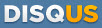 Возникли вопросы как комментировать в этом блоге. Честно говоря это было для меня новостью ибо, используемый мной Disqus более чем интуитивно понятен. Что бы избежать вопросов – вот краткая инструкция в картинках
Возникли вопросы как комментировать в этом блоге. Честно говоря это было для меня новостью ибо, используемый мной Disqus более чем интуитивно понятен. Что бы избежать вопросов – вот краткая инструкция в картинках Хочу обратить ваше внимание на онлайн переводчик
Хочу обратить ваше внимание на онлайн переводчик  Некоторые хотели бы, что бы работа с Google Chrome выглядела так: Я просто закрываю окно, потом открываю его и автоматически, сами, открываются все табы, которые были на момент закрытия
Некоторые хотели бы, что бы работа с Google Chrome выглядела так: Я просто закрываю окно, потом открываю его и автоматически, сами, открываются все табы, которые были на момент закрытия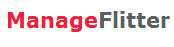 Наткнулся на сервис для twitter.
Наткнулся на сервис для twitter.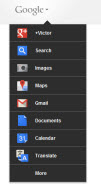 UPD:Решение с немного короче – помещаю его выше:
UPD:Решение с немного короче – помещаю его выше: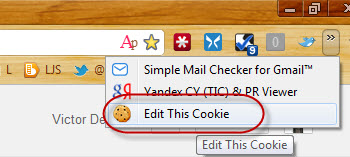


 RSS
RSS Twitter
Twitter Youtube
Youtube